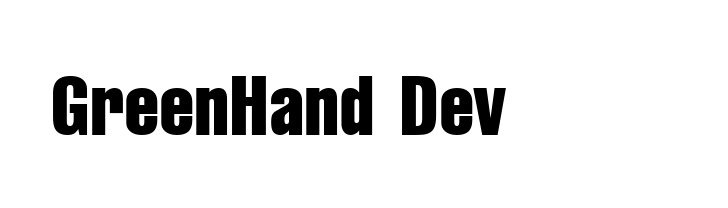Akismet是WordPress官方Automattic出品的防垃圾评论插件,它的全名是Automattic Kismet,一般我们简称为Akismet,他能够同时防止垃圾留言和Trackbacks,使你的博客基本免除垃圾留言的问题。它是WordPress博客必装的插件之一,我在安装WordPress后应该做的6件事情中就提到激活Akismet插件。
安装Akismet
默认WordPress下载中就有了Akismet插件,所以你无需另外去下载Akismet进行安装,但是它你必须到WordPress.com去注册个帐号,获取WordPress.com的API Key。然后把这个key输入到插件的提供的选项中,如果你是给WordPress MS安装Akismet插件的话,你可以编辑Akismet插件,在插件开始定义一个叫做WPCOM_API_KEY的常量,把这个key的值赋给它,然后全站激活这个插件就可以。
Akismet的版本
Automattic提供两种不同的版本的Akismet。一种是个人版,我们现在使用的就是,大家都可以都免费试用;另外一种是商业版本,它是给那些能够从他们blog赚500美元的人或者商业客户使用,商业版有更好的服务,并且没有限制。
Akismet的防垃圾留言机制
Akismet主要是通过黑名单手段来防止垃圾留言的,所以他主要的优点是它能够实时更新,能够通过不停的学习哪些是垃圾留言,哪些不是。当你的博客收到一条留言,Pingback或者Trackback的时候,它会被提交到Akismet服务器去验证,如果Akismet识别出这是一条垃圾留言的话,就会通知插件把它标为垃圾留言。而非垃圾留言则通过检查并且得到发表。并且这些垃圾留言将会被存储到数据库中以便给你重新检查,然后会在15日之后自动删除。
上面说到Akismet是采用黑名单数据库的方式来检测垃圾留言的,这样的方法其实和杀毒软件的病毒库一样的机制,但是杀毒软件的病毒库是保存在本地(现在也有云杀毒的概念,病毒库都在服务器上,每次杀毒都通过网络来完成),而Akismet检测垃圾留言是通过Akismet服务器来完成,这样会造成一些问题,每次垃圾留言的检测都要发动到Akismet的服务器上去检测,如果你的博客服务器和Akismet服务器之间的网络有问题的话,这个检测还很可能失败。另外Akismet服务器也有宕机的时候,并且这段时间,又收到上百条垃圾留言的话,这些留言可能会通过而被发表。当然我们可以通过Akismet重新检测留言的功能和手工恢复来处理上面提到的情形。另外现在Akismet已经在后台提供界面显示你博客服务器和Akismet服务器直接之间的连接状态,这个有助于你了解状态。
Akismet也存在误判断垃圾留言的情形,如果你的博客出现了这种情况,只要手动恢复过来既可以,如果你在别人的博客上留言直接被判断为垃圾留言,那么你这个时候你就要到Akismet联系页面手工申请要求把你的Email或者博客地址剔除出黑名单。
Akismet统计
Akismet从2.2.1版本开始就推出了统计,可以统计你博客每天的的垃圾留言的数等各种数据。
Akismet的API
其实Akismet不仅仅能够为WordPress博客用户防垃圾留言,Akismet开放了API,其他系统或者程序只要使用Akismet作为插件的系统也能够使用它来防止垃圾留言,但是同样需要一个API Keys。(网络资料汇编)